Vi viser tingene i Word ved hjælp af kugler. Der er grundlæggende kugler tilgængelige i Microsoft Word som tal, symboler og mere. Vi bruger muligvis tal, prikkesymboler og almindelige symboler som kugler i Word. Når du forbereder et projektdokument eller præsenterer et seminar, ville det være meget imponerende, hvis du bruger en 'punktopstilling'. Du kan tilpasse eller ændre den måde, vi bruger punkttegn i Word på for at få dokumentet til at se attraktivt ud og imponere din chef eller kollega. Har du nogensinde tænkt på at bruge billeder som kugler i Word? Her taler jeg ikke om standardbillederne, som Word giver.
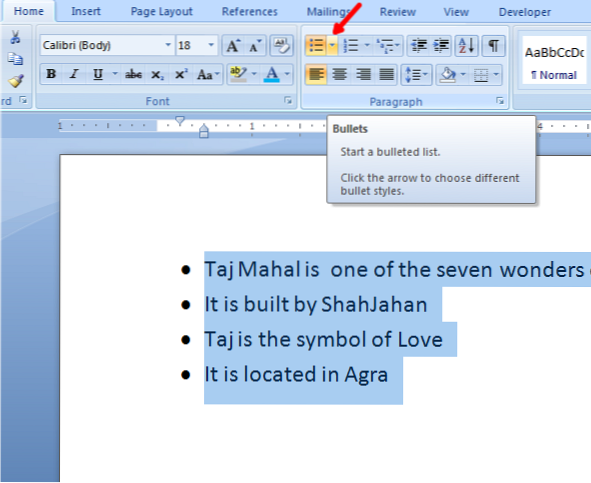
Antag, du har et firmalogo eller et godt billede, der passer til indholdet af dit dokument, og du vil bruge det billede som punkttegn i Word? I så fald vil denne artikel fortælle dig, hvordan du bruger billeder som kugler. Bortset fra de leverede standardbilleder kan vi endda importere billeder fra vores skrivebord og bruge dem som kugler. Vi ved allerede, hvordan man ændrer standardnummerlisten i Word, og lad os nu se, hvordan man opretter billedkugleliste i Word.
Opret afbildet punktliste i Microsoft Word
For at bruge billeder som kugler i Word skal du først vælge det indhold, som du vil ændre kugler for. I fanen "Hjem" skal du klikke på rullemenuen under "Punkttegn" under afsnittet "Afsnit".
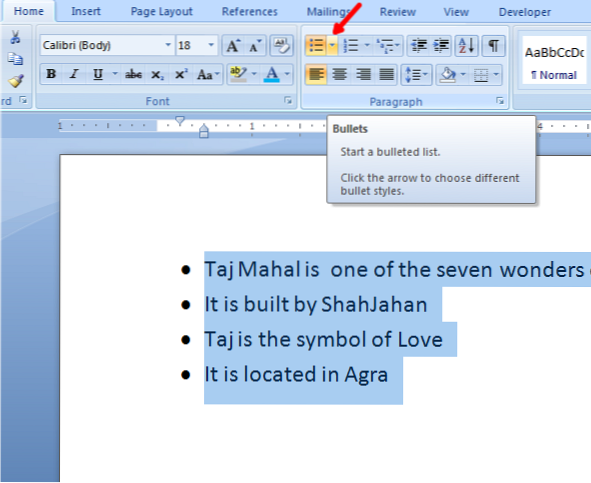
Det viser dig de nyligt anvendte kugler, kuglebiblioteket og kuglerne, der blev brugt i dette dokument. Du kan bruge en hvilken som helst af dem, og det er hvad vi gør det normalt. Hvis du vil bruge billedet som kugler, skal du klikke på “Definer ny kugle”.

Det viser dig dialogboksen "Definer ny kugle". Klik på "Billede" -knappen under "Bullet Character".

Dialogboksen Picture Bullet vises. Som standard viser det dig nogle billeder, og de kan bruges i Word. Hvis du vil bruge et billede fra dit skrivebord, skal du klikke på "Importer" -knappen.

Naviger til dialogboksen til det sted, hvor du gemte billedet. Vælg billedet, og klik på "Tilføj".

Du kan se, at det valgte billede føjes til punktlisten. Vælg billedet fra punktlisten, og klik på "Ok". Det viser dig forhåndsvisning af dette billede som punkttegn, og hvis du er i orden med det, skal du klikke på “OK”. Ellers skal du vælge et billede mere fra skrivebordet og gentage de samme trin.

Nu kan du se, at den valgte punktliste som billeder i.e; tidligere kugler blev erstattet med billederne.
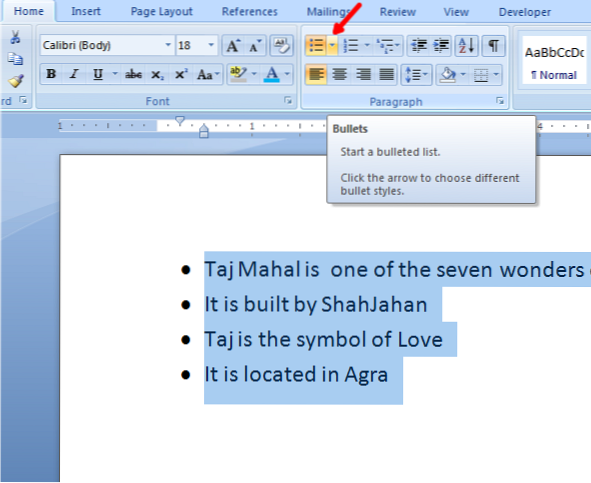
Ikke alle billeder fungerer som kugler. Billeder skal og være gennemsigtige med en god baggrund, så de ser meget imponerende ud i dit dokument.
Læs også, hvordan du vikler tekst omkring billeder og billeder i Microsoft Word.
Har du nogensinde brugt billeder som kugler i Word? I så fald del med os gennem kommentarer.

 Phenquestions
Phenquestions


